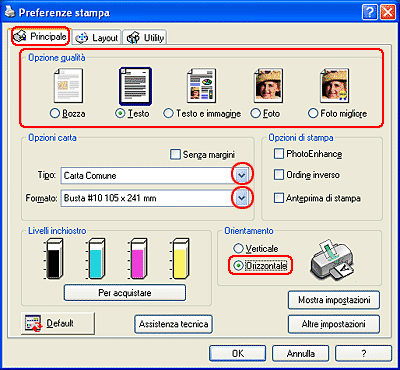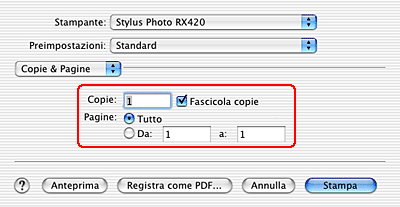Stampa / Modalità di stampa
Stampa di buste
 Gestione delle buste
Gestione delle buste
 Impostazioni del driver per Windows
Impostazioni del driver per Windows
 Impostazioni del driver per Mac OS 9
Impostazioni del driver per Mac OS 9
 Impostazioni del driver per Mac OS X
Impostazioni del driver per Mac OS X

 |
Prima di accendere questo prodotto, assicurarsi che sia collegato al computer.
|
 |
Premere il tasto  On per accendere questo prodotto. La spia On sul pannello di controllo lampeggia e quindi rimane accesa, indicando che il prodotto ha completato la fase di inizializzazione. On per accendere questo prodotto. La spia On sul pannello di controllo lampeggia e quindi rimane accesa, indicando che il prodotto ha completato la fase di inizializzazione.
|

Gestione delle buste
Per il caricamento delle buste, fare riferimento alla sezione sotto riportata.
Per informazioni sull'area stampabile, vedere Area stampabile.

[Inizio]
Impostazioni del driver per Windows
 |
Aprire il file da stampare.
|
 |
Accedere al driver della stampante.
|
 |
Fare clic sulla scheda Principale, quindi effettuare l'impostazione di Opzioni di qualità. Per informazioni dettagliate, vedere la Guida in linea.
|
 |
Selezionare Carta comune come impostazione di Tipo.
|
 |
Selezionare il formato busta appropriato tra le impostazioni di Formato disponibili. È possibile inoltre definire un formato carta personalizzato. Per informazioni dettagliate, vedere la sezione che segue.
|
 |
Selezionare Orizzontale come impostazione di Orientamento
|
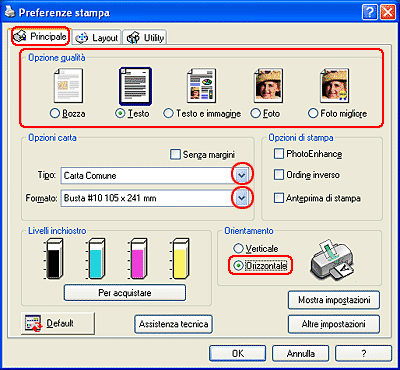
 |
Per chiudere la finestra di dialogo delle impostazioni del driver della stampante, fare clic su OK.
|
 |
Stampare i dati.
|

[Inizio]
Impostazioni del driver per Mac OS 9
 |
Aprire il file da stampare.
|
 |
Accedere alla finestra di dialogo Formato di Stampa.
|
 |
Selezionare il formato busta appropriato tra le impostazioni di Formato carta disponibili. È possibile inoltre definire un formato carta personalizzato. Per informazioni dettagliate, vedere la sezione che segue.
|
 |
Selezionare Orizzontale come impostazione di Orientamento
|
 |
Fare clic su OK per salvare le impostazioni e chiudere la finestra di dialogo Formato di Stampa.
|

 |
Accedere alla finestra di dialogo Stampa.
|
 |
Selezionare Carta comune come impostazione di Supporto.
|
 |
Fare clic su Stampa per avviare la stampa.
|


[Inizio]
Impostazioni del driver per Mac OS X
 |
Aprire il file da stampare.
|
 |
Accedere alla finestra di dialogo Formato di Stampa.
|
 |
Selezionare Stylus Photo RX420 come impostazione di Formato per.
|
 |
Selezionare il formato busta appropriato come impostazione di Dimensioni.
|
 |
Selezionare Orizzontale come impostazione di Orientamento
|
 |
Fare clic su OK per chiudere la finestra di dialogo Formato di Stampa.
|

 |
Accedere alla finestra di dialogo Stampa.
|
 |
Selezionare Stylus Photo RX420 come impostazione di Stampante, quindi effettuare le impostazioni di Copie & Pagine.
|
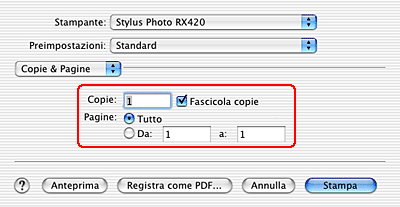
 |  |
Nota:
|
 |  | |
Le impostazioni di Copie & Pagine disponibili sono una funzione standard di Mac OS X. Per informazioni dettagliate, consultare la documentazione di tale sistema operativo.
|
|
 |
Scegliere Impostazioni di stampa dal menu a comparsa.
|
 |
Selezionare Carta comune come impostazione di Supporto, quindi effettuare le impostazioni appropriate di Inchiostro e Modo. Per informazioni dettagliate su Impostazioni di stampa, vedere la guida in linea.
|

 |
Fare clic su Stampa per avviare la stampa.
|

[Inizio]
 Gestione delle buste
Gestione delle buste Impostazioni del driver per Windows
Impostazioni del driver per Windows Impostazioni del driver per Mac OS 9
Impostazioni del driver per Mac OS 9 Impostazioni del driver per Mac OS X
Impostazioni del driver per Mac OS XGestione delle buste
Impostazioni del driver per Windows
Impostazioni del driver per Mac OS 9
Impostazioni del driver per Mac OS X



 On per accendere questo prodotto. La spia On sul pannello di controllo lampeggia e quindi rimane accesa, indicando che il prodotto ha completato la fase di inizializzazione.
On per accendere questo prodotto. La spia On sul pannello di controllo lampeggia e quindi rimane accesa, indicando che il prodotto ha completato la fase di inizializzazione.